
Primul, cel mai simplu mod este să utilizați Instrumentul pentru ochi roșii (j), acesta este cel mai simplu și mai ușor mod de a elimina efectul efectului de ochi roșii asupra unei fotografii. Este suficient să selectați acest instrument și să faceți clic pe zona elevului. Dar are un defect, el nu se descurcă întotdeauna cu îndepărtarea, pentru că nu poate determina corect zona elevului, astfel că vom obține o zonă înnegritată, care nu este potrivită pentru noi. Mai jos sunt capturile de ecran ale instrumentului și rezultatul ochilor din fotografie.
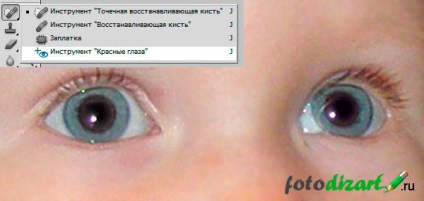
Eliminarea ochilor roșii într-o fotografie folosind tonul de culoare / saturația
Cea de-a doua metodă nu este, de asemenea, foarte complicată, dar mai generală cu privire la principiul ei de lucru, am menționat deja în articol cum să vă alungi dinții în Photoshop. Această metodă de eliminare a ochilor roșii într-o fotografie din Photoshop se bazează pe lucrul cu corectarea tonului de culoare / saturației.
Deci, pentru a începe cu vom selecta elevii noștri, puteți face o mască rapidă, masca include o rapidă selectați instrumentul Pensulă schițăm ochii roșii în fotografie, dacă vei merge ușor dincolo de zona de roșeață nu vă faceți griji, nu va afecta procesarea.

Apăsați pe Q, avem o selecție, dar întreaga zonă este selectată, ceea ce facem, mergeți la meniul de selectare> inversiune sau apăsați Shift + Ctrl + i. și suntem izolați numai de elevi ai ochilor.

Apoi mergeți la imaginea meniului> corecție> ton de culoare / saturație selectați magenta și apoi selectați elevul în imaginea elevului nostru roșu. Prin urmare, aveți o culoare în paleta de culori și câmpul în care apare inscripția purpuriu. Aceasta este culoarea roșie, am definit culoarea pentru editare. Acum, cu ajutorul glisoarelor, vom corecta culoarea ochilor din fotografie.
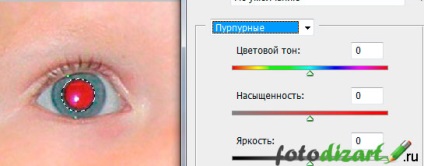
Dacă este lăsat semnal luminos violet moar în jurul pupilei. Atunci nu este încă selectat, din nou, du-te la Image> Adjustments> Hue / Saturation și selectați purpuriu și zhamkaem pipeta Moire noastre care rezultă în paleta și selectați un câmp, unde a fost selectat apare de culoare violet. Acum puteți corecta, pentru a muta cursoarele la rezultatul dorit.
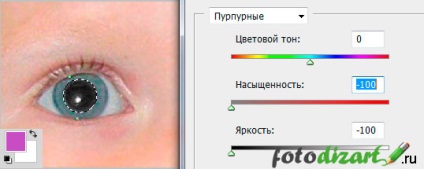
Eliminați selecția, mergeți la selecție> deselectați și obțineți rezultatul pe care îl vedeți mai jos.

Scoateți efectul de ochi roșii în Photoshop folosind perii
A treia cale prin care puteți elimina efectul de ochi roșii din fotografie se bazează pe utilizarea periilor Photoshop. Vom folosi 2 perii standard cu marginile moi și dure.
Începem să eliminăm efectul de ochi roșii asupra fotografiei, să creăm mai întâi un strat nou deasupra stratului de fotografie, să atragem noi elevi și, dacă este necesar, să le putem corecta. Pentru a face acest lucru, mergeți la stratul> nou> strat sau faceți clic pe pictograma din paleta de straturi pentru a crea un strat nou.
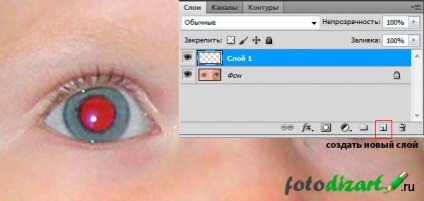
Apoi selectați instrumentul perie cu marginile dure și selectați diametrul de care avem nevoie pentru a crea baza pupilului. După aceea, trageți fundația pe stratul pe care l-am creat mai sus.
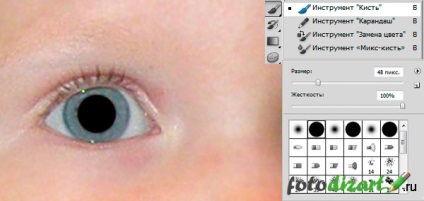
Baza pentru elevii noștri este creată, acum îi vom oferi o sumă mică. Pentru aceasta, vom selecta o perie cu marginile moi și culoarea # 383838 (am folosit-o pe aceasta), reduc diametrul periei cu ¼ și tragem volumul în centru.
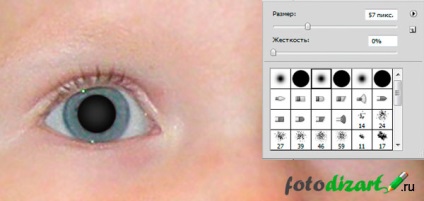
Volumul este creat, acum trebuie să adăugăm o evidențiere și elevul va fi gata. Pentru a face acest lucru, utilizăm și o perie moale, diametrul strălucirii pe care o alegem pe baza evidenței originale din fotografie. Desenați-l în același loc în care se află în fotografie cu ochi roșii, iar pentru realism, să adăugăm rigiditate la lumina maximă, trasând un cerc mic în interiorul evidenței cu o perie tare. Este atât de ușor să pictezi peste ochii roșii din fotografie în Photoshop cu ajutorul periilor (instrumentul perie).

Articole similare
Trimiteți-le prietenilor: